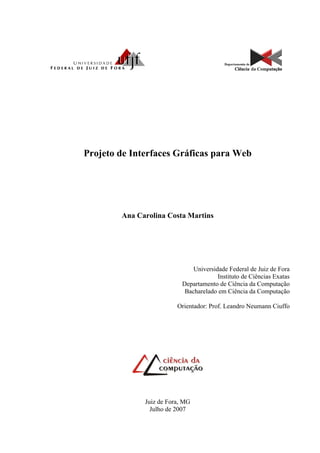
Projeto de Interfaces Gráficas para Web
- 1. Projeto de Interfaces Gráficas para Web Ana Carolina Costa Martins Universidade Federal de Juiz de Fora Instituto de Ciências Exatas Departamento de Ciência da Computação Bacharelado em Ciência da Computação Orientador: Prof. Leandro Neumann Ciuffo Juiz de Fora, MG Julho de 2007
- 2. Projeto de Interfaces Gráficas para Web Ana Carolina Costa Martins Monografia submetida ao corpo docente do Departamento de Ciência da Computação do Instituto de Ciências Exatas da Universidade Federal de Juiz de Fora, como parte integrante dos requisitos necessários para a obtenção do grau de Bacharel em Ciência da Computação. Aprovada pela banca constituída pelos seguintes professores: ___________________________________________________ Prof. Leandro Neumann Ciuffo – orientador M.Sc. em Computação, UFF (2005) ___________________________________________________ Prof. Jesuliana Nascimento Ulysses M.Sc. em Computação, UFF (2003) ___________________________________________________ Prof. Tarcísio de Souza Lima M.Sc. em Informática, PUC/RJ (1988) Juiz de Fora, MG Julho de 2007
- 3. Agradecimentos A Deus e a todos que me permitiram chegar até aqui. iii
- 4. Sumário Agradecimentos .................................................................................................................. iii Sumário ............................................................................................................................... iv Lista de Figuras ................................................................................................................ viii Lista de Tabelas .................................................................................................................. xi Lista de Siglas e Abreviações............................................................................................ xii Resumo .............................................................................................................................. xiii 1. Introdução ........................................................................................................................ 1 2. Princípios do Design Gráfico .......................................................................................... 3 2.1.Princípios Básicos .................................................................................................. 3 2.1.1. Proximidade............................................................................................... 4 2.1.2. Alinhamento .............................................................................................. 6 2.1.3. Repetição ................................................................................................... 8 2.1.4. Contraste.................................................................................................... 9 2.1.4.1. Concordante................................................................................. 10 2.1.4.2. Conflitante ................................................................................... 11 2.1.4.3. Contrastante ................................................................................. 12 2.2. Gestalt ................................................................................................................. 14 2.2.1. Unicidade................................................................................................. 15 2.2.2. Segregação............................................................................................... 16 2.2.3. Unificação................................................................................................ 16 2.2.4. Fechamento.............................................................................................. 17 2.2.5. Continuidade............................................................................................ 17 2.2.6. Proximidade............................................................................................. 18 iv
- 5. 2.2.7. Semelhança.............................................................................................. 19 2.2.8. Pregnância da Forma ............................................................................... 20 2.3. Cores ................................................................................................................... 20 2.4. Ícones .................................................................................................................. 24 2.5. Tipografia............................................................................................................ 25 3. Usabilidade de Interfaces Gráficas ............................................................................. 29 3.1. Tempos de resposta ............................................................................................. 30 3.2. Convenções ......................................................................................................... 30 3.2.1 Convenções para Interfaces Web.............................................................. 31 3.2.1.1. Links ............................................................................................ 31 3.2.1.2. Botões .......................................................................................... 32 3.2.1.3. Página Inicial ............................................................................... 32 3.2.1.4. Título de Páginas ......................................................................... 32 3.2.1.5. Busca ........................................................................................... 33 3.2.1.6. Navegação ................................................................................... 33 3.2.1.7. Formulários.................................................................................. 35 3.2.1.8. Usabilidade em ícones ................................................................. 36 3.2.1.9. Migalhas de pão........................................................................... 37 3.2.1.10. Menus suspensos ....................................................................... 38 3.2.1.11. Abas ........................................................................................... 39 3.2.1.12. Mensagens de erro ..................................................................... 39 3.3. Testes de Usabilidade.......................................................................................... 39 3.3.1. Métodos de Avaliação Indireta................................................................ 41 3.3.1.1. Avaliação Heurística.................................................................... 41 3.3.1.2. Walkthrough Cognitivo ............................................................... 43 v
- 6. 3.3.2. Métodos de Avaliação Direta .................................................................. 43 3.3.2.1. Think Aloud ................................................................................. 44 3.3.2.2. Questionário ................................................................................ 44 4. Acessibilidade em Interfaces Gráficas......................................................................... 47 4.1. Leitores de tela .................................................................................................... 50 4.1.1. DOSVOX ................................................................................................ 50 4.1.2 Jaws .......................................................................................................... 51 4.1.3. Virtual Vision .......................................................................................... 52 4.2. WAI..................................................................................................................... 52 4.2.1. Oferecer alternativas para recursos visuais e sonoros ............................. 53 4.2.2. Não recorrer apenas à cor ........................................................................ 53 4.2.3. Usar marcações e folhas apenas à cor ..................................................... 53 4.2.4. Usar linguagem clara ............................................................................... 54 4.2.5 Criar tabelas que possam ser modificadas sem alterar a harmonia do leiaute.................................................................................................................. 54 4.2.6. Assegurar que leiautes feitos com tecnologias mais recentes sejam visualizados em navegadores mais antigos.............................................................. 55 4.2.7. Ter certeza do controle do usuário sobre as alterações temporais de conteúdo.............................................................................................................. 55 4.2.8 Assegurar a acessibilidade direta de recursos integrados à interface ....... 55 4.2.9. Projetar páginas considerando a independência de dispositivos ............. 56 4.2.10. Utilizar soluções de transição ................................................................ 56 4.2.11 Utilizar as tecnologias e recomendações da W3C.................................. 57 4.2.12. Fornecer informações de contexto e de orientação ............................... 57 4.2.13. Oferecer mecanismos de navegação...................................................... 57 4.2.14 Assegurar que seus leiautes estejam claros e limpos.............................. 58 vi
- 7. 4.3. Conclusão............................................................................................................ 58 5. Projeto............................................................................................................................. 60 5.1. Criação ................................................................................................................ 61 5.2. Redesign.............................................................................................................. 62 5.2.1. Fase de compreensão ............................................................................... 62 5.2.2. Fase de conceituação ............................................................................... 63 5.2.3. Fase de construção................................................................................... 64 5.3. Documentação..................................................................................................... 64 5.3.1. Wireframes e storyboards........................................................................ 64 5.3.2. Mapas de fluxo ........................................................................................ 66 5.3.3. Modelos e especificações funcionais....................................................... 67 6. Arquitetura de Informação .......................................................................................... 68 7. Conclusão ....................................................................................................................... 71 Referências Bibliográficas ................................................................................................ 73 Anexo A – Cartilha de Usabilidade para Sítios e Portais do Governo Federal .. A1-A11 Anexo B – Recomendações de Acessibilidade para a Construção e Adaptação de Conteúdos do Governo Brasileiro na Internet ....................................... B1-B13 vii
- 8. Lista de Figuras Figura 2.1. Exemplo de interface genérica que não faz uso de nenhum dos princípios do design............................................................................................................... 4 Figura 2.2. Interface após aplicação do princípio da proximidade ...................................... 5 Figura 2.3. Aplicação prática do princípio da proximidade ................................................. 5 Figura 2.4. Interface após aplicação dos princípios da proximidade e do alinhamento ........................................................................................................................... 6 Figura 2.5. Aplicação prática do princípio do alinhamento, indicado pelas linhas vermelhas............................................................................................................................... 7 Figura 2.6. Exemplo onde o princípio da proximidade não é aplicado adequadamente. A falta de alinhamento é indicado pelas setas vermelhas........................... 7 Figura 2.7. Interface após aplicação dos princípios da proximidade, do alinhamento e da repetição ......................................................................................................................... 8 Figura 2.8. Aplicação prática do princípio da repetição, indicado pelas setas azuis............ 9 Figura 2.9. Exemplo prático de aplicação do princípio do contraste (detalhe) ................. 10 Figura 2.10. Interface após aplicação de todos os princípios, com contraste concordante.......................................................................................................................... 11 Figura 2.11. Interface com relação conflitante................................................................... 12 Figura 2.12. Outro exemplo de relação contrastante.......................................................... 13 Figura 2.13. Unicidade ....................................................................................................... 16 Figura 2.14. Segregação ..................................................................................................... 16 Figura 2.15. Unificação ...................................................................................................... 17 Figura 2.16. Propriedade do fechamento: figuras que apesar de formadas por contornos não contínuos são enxergadas como unidades.................................................... 17 viii
- 9. Figura 2.17. Propriedade da continuidade.......................................................................... 18 Figura 2.18. Princípio da Proximidade: elementos próximos uns aos outros tendem a serem vistos juntos e, portanto, a construírem uma unidade ............................................ 19 Figura 2.19. Propriedade da Semelhança: partes semelhantes tendem a ser vistas juntas como se formassem um grupo .................................................................................. 19 Figura 2.20. Exemplos de baixa (a) e alta (b) pregnância da forma................................... 20 Figura 2.21. O espectro visível........................................................................................... 21 Figura 2.22. Ícones da AOL ............................................................................................... 24 Figura 2.23. Resultado visual com todos os caracteres minúsculos, todos os caracteres maiúsculos, com o uso de letras do tipo cursivo (Edwardian Script) maiúsculas, em negrito, em itálico e com letras separadas ................................................. 26 Figura 2.24. Um exemplo de tipo com serifa, a Garamond (acima) e um exemplo de tipo sem serifa, a Trebuchet (abaixo).............................................................................. 27 Figura 3.1. Menu horizontal retirado de http://www.livrariasaraiva.com.br ..................... 33 Figura 3.2. Menu vertical retirado de http://br.yahoo.com................................................. 34 Figura 3.3. Exemplos de navegação de rodapé. Retirado, respectivamente de http://a-arca.uol.com.br/v2 e http://www.terra.com.br/capa ...................................... 34 Figura 3.4. Exemplos de migalhas de pão.......................................................................... 37 Figura 4.1. Mapa acessível aos usuários daltônicos ........................................................... 49 Figura 4.2. Opção não-acessível......................................................................................... 49 Figura 4.3. Snapshot do leitor de tela DOSVOX ............................................................... 51 Figura 4.4. Snapshot do leitor de tela JAWS ..................................................................... 51 Figura 5.1.Processo genérico.............................................................................................. 60 Figura 5.2. Exemplo de wireframe ..................................................................................... 63 Figura 5.3. Outro exemplo de wireframe ........................................................................... 65 ix
- 10. Figura 5.4. Exemplo de storyboard.................................................................................... 65 Figura 5.5. Exemplo de mapa de fluxo............................................................................... 66 x
- 11. Lista de Tabelas Tabela 2.1. Resumo dos princípios do design .................................................................... 14 Tabela 2.2. Os significados mais comuns atribuídos às cores primárias e secundárias........................................................................................................................... 22 Tabela 2.3. Diretrizes para o uso de cores em projetos Web.............................................. 23 Tabela 3.1. Fatores que caracterizam a usabilidade ........................................................... 40 Tabela 3.2. Heurísticas propostas por Jakob Nielsen ......................................................... 42 Tabela 4.1. Princípios do Desenho Universal..................................................................... 48 Tabela 4.2. Medidas para atender à primeira diretriz do W3C........................................... 53 Tabela 4.3. Medidas para atender à segunda diretriz do W3C ........................................... 53 Tabela 4.4. Medidas para atender à terceira diretriz do W3C ............................................ 54 Tabela 4.5. Medidas para atender à quarta diretriz do W3C .............................................. 54 Tabela 4.6. Medidas para atender à quinta diretriz do W3C. ............................................ 54 Tabela 4.7. Medidas para atender à sexta diretriz do W3C ................................................ 55 Tabela 4.8. Medidas para atender à sétima diretriz do W3C.............................................. 55 Tabela 4.9. Medidas para atender à oitava diretriz do W3C .............................................. 55 Tabela 4.10. Medidas para atender à nona diretriz do W3C. ............................................ 56 Tabela 4.11. Medidas para atender à décima diretriz do W3C........................................... 56 Tabela 4.12. Medidas para atender à décima primeira diretriz do W3C ............................ 57 Tabela 4.13. Medidas para atender à décima segunda diretriz do W3C............................. 57 Tabela 4.14. Medidas para atender à décima terceira diretriz do W3C.............................. 58 Tabela 4.15. Medidas para atender à décima quarta diretriz do W3C................................ 58 Tabela 6.1. Princípios para o arranjo das informações....................................................... 59 xi
- 12. Lista de Siglas e Abreviações AI Arquitetura de Informação. ASQ After-Scenario Questionare CSUQ Computer System Usability Questionnaire IBGE Instituto Brasileiro de Geografia e Estatística IBRAU Instituto Brasileiro de Amigabilidade e Usabilidade NAU Nielsen's Attributes of Usability NCE-UFRJ Núcleo de Computação Eletrônica da Universidade Federal do Rio de Janeiro NHE Nielsen’s Heuristic Evaluation PHUE Pratical Heuristics for Usability Evaluation PUEU Perceived Usefulness and Ease of Use PUTQ Purdue Usability Testing Questionnaire QUIS Questionnaire for User interface Satisfaction SUMI Software Usability Measurement Inventory W3C World Wide Web Consortium WAI Web Accessibility Iniciative WAMMI Website Analysis and Measurement Inventory xii
- 13. Resumo Este trabalho apresenta um estudo sobre interfaces de sistemas desenvolvidos para a Web e sua importância para o completo entendimento das funções do sistema por parte dos usuários. São apresentadas técnicas de usabilidade e acessibilidade, bem como conceitos de design, tipografia, teoria das cores e iconografia, a fim de aprimorar o projeto de desenvolvimento de interfaces gráficas, principalmente no ambiente da World Wide Web. Palavras-chave: Interfaces, Interação Humano-Computador, Design gráfico, Usabilidade, Acessibilidade. xiii
- 14. Capítulo 1 Introdução A interface gráfica é parte integrante de qualquer produto de software, é o ponto de contato com os usuários. Uma boa interface pode ser determinante na aceitação de determinado produto, uma vez que a execução das tarefas da aplicação depende da forma que os elementos são apresentados ao usuário. Três aspectos devem ser levados em consideração no projeto para interfaces Web. O primeiro, são as diferenças ainda existentes na qualidade da banda disponível. O segundo, a diversidade crescente de ferramentas para a utilização do ambiente (navegadores, aparelhos etc). Por último, a experiência do usuário, ou seja, as sensações que serão criadas no período de navegação em um site. Os usuários querem satisfação imediata, sem perder tempo tentando descobrir como a tarefa é executada. Uma interface bem planejada visa facilitar o aprendizado do usuário com o sistema. Poucas empresas se conscientizam dessa prática, que pode gerar ganhos e um maior retorno de investimento para a empresa. As informações precisam chegar de forma rápida e clara para atingir um número maior de pessoas. Com um projeto de interface correto, as informações serão acessadas com maior rapidez. Aplicar boas práticas como usabilidade e acessibilidade no design das interfaces facilita o aprendizado dos usuários, além de reduzir eventuais chamadas ao suporte técnico para sanar dúvidas quanto à utilização da aplicação ou site. Assim, serão gastos menos recursos financeiros com treinamento, no caso de aplicativos, e as informações relevantes serão acessadas com maior rapidez pelas pessoas, no caso de sites. Logo, o que está em questão não é uma simples disposição estética: é a busca por mais lucros e maior produtividade dos usuários, que terão mais confiança ao utilizar a interface. 1
- 15. Este trabalho está organizado da seguinte forma: no capítulo 2, serão abordados os princípios do design gráfico, seguido pela teoria da Gestalt, além de uma abordagem sobre cores, ícones e tipografia. O capítulo 3 trata da usabilidade em interfaces e seus componentes, e o capítulo 4 sobre acessibilidade. O capítulo 5 aborda o processo de desenvolvimento do projeto de interfaces. Já o capítulo 6 trata da Arquitetura de Informação e o capítulo 7 conclui esse trabalho. 2
- 16. Capítulo 2 Princípios do Design Gráfico O design gráfico possui teorias e conceitos que fazem com que a interface fique mais agradável aos usuários. Nesse capítulo, são abordados os princípios básicos do design gráfico (proximidade, alinhamento, repetição e contraste). Em seguida, é apresentada uma breve introdução à teoria da Gestalt, bem como práticas para o bom uso das cores, dos ícones e da tipografia. 2.1. Princípios Básicos O design gráfico é um processo técnico e criativo que utiliza imagens e textos para comunicar mensagens, idéias e conceitos. Também se caracteriza por apresentar as melhores soluções gráficas, baseando-se em alguns conceitos já consagrados, no qual alguns podem ser adaptados e aplicados na construção das interfaces, garantindo leiautes bem elaborados e consistentes. Dessa forma, o usuário se sentirá muito mais confortável na utilização do produto de software, executando as tarefas de forma mais correta e rápida. A figura 2.1 mostra um exemplo de interface que não aplica nenhuma das regras descritas nessa seção. À medida que os princípios forem apresentados, eles serão aplicados nessa interface, que é composta por uma imagem, chamada de figura, cinco elementos de uma mesma classe, um título e um texto. 3
- 17. Figura 2.1. Exemplo de interface genérica que não faz uso de nenhum dos princípios do design Os quatro princípios básicos são: proximidade, alinhamento, repetição e contraste (WILLIAMS, 2005). A adoção desses princípios, apresentados a seguir, irá garantir a legibilidade e a harmonia dos elementos em uma interface. 2.1.1. Proximidade Os elementos presentes na interface que apresentam alguma relação entre si devem estar logicamente conectados. O agrupamento hierarquiza os elementos e os grupos, sugerindo uma leitura e facilitando o acesso à informação (RADFAHRER, 2003). Uma interface onde os elementos estão dispostos de forma a contrariar o princípio da proximidade dificulta a legibilidade e atrapalha a execução das atividades do usuário. A figura 2.2 apresenta a interface da figura 2.1 após a aplicação do princípio da proximidade, e a figura 2.3 apresenta um exemplo de aplicação prática1. 1 http://www.disney.com.br 4
- 18. Figura 2.2. Interface após aplicação do princípio da proximidade Figura 2.3. Aplicação prática do princípio da proximidade 5
- 19. 2.1.2. Alinhamento Todo elemento em uma interface deve ter uma conexão visual com outro elemento (WILLIAMS, 2005). O alinhamento permite criar uma interface mais coesa, possibilitando ao leitor agrupar os elementos que estão relacionados. Geralmente, o alinhamento centralizado, quando mal executado, oferece uma sensação de desleixo ao leitor. Deve-se evitar esse tipo de alinhamento para não provocar efeito contrário ao desejado no usuário. A figura 2.4 apresenta o exemplo após a aplicação do princípio do alinhamento, e a figura 2.5 mostra uma aplicação prática, enquanto a figura 2.6 mostra uma interface2 onde esse princípio não é muito aplicado. Figura 2.4. Interface após aplicação dos princípios da proximidade e do alinhamento 2 http://www.yahoo.com.br 6
- 20. Figura 2.5. Aplicação prática do princípio do alinhamento, indicado pelas linhas vermelhas Figura 2.6. Exemplo onde o princípio da proximidade não é aplicado adequadamente. A falta de alinhamento é indicado pelas setas vermelhas 7
- 21. 2.1.3. Repetição Essa propriedade determina que alguma característica do design deve se repetir ao longo de todo o trabalho, a fim de apresentar unidade, organizar informações e fazer com que a interface fique mais atraente ao usuário. A repetição permite que o leiaute fique consistente; a falta de unidade decorrente da inconsistência de um conjunto de interfaces pertencentes a um mesmo grupo desorienta o leitor, pois as interfaces não apresentam as mesmas características. Contudo, a repetição em excesso pode tornar a interface monótona para o usuário. Na figura 2.7 a repetição foi aplicada na interface nas cores e nas dimensões dos elementos; isso tornou a interface mais coerente e intuitiva para o leitor e fez o grupo dos elementos ficar com uma identidade, caracterizando-os como de uma mesma classe. A figura 2.8 mostra uma aplicação prática3 do princípio da repetição. Figura 2.7. Interface após aplicação dos princípios da proximidade, do alinhamento e da repetição 3 http://www.ufjf.br 8
- 22. Figura 2.8. Aplicação prática do princípio da repetição, indicado pelas setas azuis 2.1.4. Contraste O contraste diferencia os elementos em um leiaute. A figura 2.9 mostra um exemplo prático de utilização do contraste feito pelas cores. 9
- 23. Figura 2.9. Exemplo prático de aplicação do princípio do contraste (detalhe) Existem três tipos de relação entre os elementos: a relação concordante, a conflitante e a contrastante. 2.1.4.1. Concordante Esse tipo de relação ocorre quando não há variações entre os elementos. O leiaute fica extremamente uniforme, com uma aparência calma e formal. Entretanto, uma interface com esse tipo de relação não apresenta atrativos visuais ao leitor (RADFAHRER, 2003). 10
- 24. Figura 2.10. Interface após aplicação de todos os princípios, com contraste concordante 2.1.4.2. Conflitante Uma relação conflitante traz um grande desconforto visual ao leitor, pois as variações entre os elementos são muito pequenas e as similaridades dificultam a leitura da interface. Na figura 2.11, a fonte do título (Arial) e a do texto (Trebuchet), apesar de serem diferentes, têm muitas características em comum, pois pertencem ao grupo das fontes sem serifa. O tamanho do corpo das letras do título e do texto é bem aproximado, causando conflito. 11
- 25. Figura 2.11. Interface com relação conflitante 2.4.3. Contrastante Quando uma interface apresenta uma relação contrastante, com elementos bem diferentes entre si, atrai a atenção de quem a utiliza, facilitando as tarefas do usuário. Os elementos podem ter variações no peso, tamanho, forma, estilo e cor. A figura 2.7 é um exemplo de relação contrastante, assim como a figura 2.12, onde foram feitas alterações na fonte a fim de apresentar uma outra solução. 12
- 26. Figura 2.12. Outro exemplo de relação contrastante É necessário também administrar bem os espaços em branco, a fim de aplicar os princípios da proximidade e do contraste e dar maior equilíbrio ao leiaute, além de transmitir a idéia de unidade (RADFAHRER, 2003). A tabela 2.1 resume os princípios apresentados com as respectivas conseqüências, se aplicada determinada regra adequadamente ou inadequadamente. 13
- 27. Tabela 2.1. Resumo dos princípios do design Aplicado adequadamente Aplicado inadequadamente - dificulta a legibilidade; - hierarquiza elementos; Proximidade - atrapalha a execução das - facilita o acesso à informação. atividades do usuário. - interface mais coesa; Alinhamento - possibilita ao leitor agrupar os - sensação de desleixo no leiaute. elementos que estão relacionados. - a falta de repetição desorienta o - leiaute coeso, com unidade; leitor, pois o leiaute não apresenta - as informações ficam unidade. Repetição organizadas; - a repetição em excesso pode - a interface fica visualmente tornar a interface monótona para o atraente para o leitor. usuário. - relação contrastante: apresenta -relação conflitante: atrativos visuais ao usuário, desconfortovisual ao leitor; Contraste facilitando a utilização da - relação concordante: sem interface. atrativos visuais. De forma complementar aos quatro princípios apresentados, os fundamentos da percepção visual, abordados pela teoria da Gestalt também são freqüentemente adotados em projetos de interface. Tal teoria é brevemente apresentada a seguir. 2.2. Gestalt A Gestalt é uma escola de psicologia experimental, que atua principalmente no campo da forma e é baseada no mecanismo de percepção no cérebro humano, que, segundo essa teoria, é feita de forma global e unificada, através da relação recíproca das várias partes dentro de um todo (GOMES FILHO, 2000). Em outras palavras, a teoria da Gestalt afirma que a nossa percepção visual varia conforme o contexto em que o objeto está inserido. Apenas através da percepção da totalidade é que o cérebro pode, de fato, perceber, decodificar e assimilar uma imagem ou um conceito. 14
- 28. O movimento gestalista teve seu início efetivo por volta de 1910, na Universidade de Frankurt, Alemanha. Apesar dos seus quase 100 anos de criação, sua teoria, inicialmente restrita à área da psicologia, se estendeu à física, à filosofia e, mais recentemente, à área da Interação Homem-Computador (IHC). Os estudos sobre como os objetos são percebidos pelo cérebro humano podem ser aplicados no desenvolvimento de uma interface de sistema de computador, de forma a proporcionar ao usuário um maior equilíbrio, clareza e harmonia visual dos elementos dispostos na tela. Num projeto de interface, os fatores que influenciam a percepção visual são: o adequado posicionamento dos elementos visuais no leiaute, contraste de cores apropriado, aplicação correta das famílias tipográficas (tipo, tamanho, cor) e legibilidade. Tudo isso influencia na visão global que os usuários terão da interface (GESTALT COMO PROCESSO DE PROCESSO DE ALFABETIZAÇÃO VISUAL, 2007). A teoria da Gestalt identificou um conjunto de leis que regem a percepção humana das formas, facilitando a compreensão das imagens e idéias. As chamadas Leis Gestaltistas da Organização são: unicidade, segregação, unificação, fechamento, continuidade, proximidade, semelhança, pregnância da forma (GOMES FILHO, 2000). 2.2.1. Unicidade Unicidade pode ser entendida como o conjunto de mais de um elemento, onde suas partes, ou seja, as subunidades, são percebidas através das relações entre os elementos que as constituem. Essas relações podem ser percebidas por meio de pontos, linhas, planos, volumes, cores, sombras, brilhos e texturas. A figura 2.13 mostra um exemplo de um todo (multidão) composto por subunidades (pessoas) (GOMES FILHO, 2000). 15
- 29. Figura 2.13. Unicidade 2.2.2. Segregação Segregação é a capacidade perceptiva de identificar e separar as unidades formais de um todo. Essa separação pode ser feita através de pontos, linhas, planos, volumes, cores, sombras, brilhos e texturas (GOMES FILHO, 2000). É possível estabelecer diversos níveis de segregação. Na figura 2.14, a imagem pode ser separada em unidades principais: o carro, a pista, a vegetação e o céu. Em outro nível, o carro pode ser dividido em rodas, faróis, portas, retrovisores, pára-brisas, entre outros. Figura 2.14. Segregação 2.2.3.Unificação A unificação da forma é a igualdade ou semelhança dos estímulos produzidos pelo objeto, sendo garantida pela harmonia, equilíbrio, ordenação visual e coerência da linguagem ou estilo formal das partes ou do todo. A unificação também depende dos princípios básicos da 16
- 30. proximidade e da semelhança. A figura 2.15 mostra a unificação pelo equilíbrio simétrico no símbolo do ying-yang (GOMES FILHO, 2000). Figura 2.15. Unificação 2.2.4.Fechamento O fechamento é muito importante para a formação de unidades visuais, pois as forças de organização se arranjam de forma a criar um todo. A sensação de fechamento visual da forma é obtida através do agrupamento de elementos que constituem uma figura total. A figura 2.16 mostra um exemplo da propriedade do fechamento (GOMES FILHO, 2000). Figura 2.16. Propriedade do fechamento: figuras que apesar de formadas por contornos não contínuos são enxergadas como unidades 2.2.5.Continuidade Continuidade é a impressão visual de como as partes se sucedem através da organização perceptiva da forma de modo coerente, sem quebras na sua trajetória ou fluidez visual. Uma 17
- 31. boa continuidade auxilia a alcançar a forma mais estável estruturalmente (GOMES FILHO, 2000). A fluidez visual, ou seja, a transmissão simples e direta da informação, é uma característica muito importante na criação de uma interface. Uma boa continuidade é a impressão de que as partes de um leiaute interagem e se complementam de forma coerente, e pode ser atrapalhada pelo excesso de texto, barras de rolagem muito extensas e contrastes de cores incômodos aos olhos dos leitores (GESTALT COMO PROCESSO DE PROCESSO DE ALFABETIZAÇÃO VISUAL, 2007). A figura 2.17 mostra exemplos de continuidade, pois o olhar não sofre interrupção ou desvio no seu percurso. Figura 2.17. Propriedade da continuidade 2.2.6.Proximidade A proximidade faz com que os elementos próximos – seja por forma, cor, tamanho, textura, brilho, peso ou direção – sejam vistos juntos, constituindo um todo. A figura 2.18 mostra duas unidades integradas, onde cada unidade é composta por cinco subunidades próximas (GOMES FILHO, 2000). 18
- 32. Figura 2.18. Princípio da Proximidade: elementos próximos uns aos outros tendem a serem vistos juntos e, portanto, a construirem uma unidade 2.2.7.Semelhança A semelhança de forma, cor, tamanho, peso e direção faz com que agrupamentos de partes semelhantes sejam criados. As propriedades da semelhança e da proximidade muitas vezes agem em conjunto, promovendo a unificação do todo. A figura 2.19 mostra o princípio da semelhança reforçado pelo da proximidade (GOMES FILHO, 2000). Figura 2.19. Propriedade da Semelhança: partes semelhantes tendem a ser vistas juntas como se formassem um grupo 19
- 33. 2.2.8.Pregnância da Forma Um objeto com alta pregnância apresenta elevado equilíbrio, clareza e unificação visual, e complicação visual mínima. Quanto melhor for a organização visual do objeto, mais rápido será a compreensão e interpretação dos elementos visuais e maior será seu grau de pregnância (GOMES FILHO, 2000). A figura 2.20 mostra a letra "K" representada com alta pregnância (a) e com baixa pregnância (b). Figura 2.20. Exemplos de baixa (a) e alta (b) pregnância da forma 2.3. Cores As cores transmitem mensagens e influenciam no humor das pessoas, devido às sensações que elas transmitem. A cor é dividida em quatro planos: o físico, o químico, o dos sentidos e o psíquico (AZEVEDO, SANTOS & OLIVEIRA, [200-]). O plano físico trata da luz, sendo os olhos os canais de recepção da informação. O plano químico envolve os pigmentos e suas combinações. O plano dos sentidos abrange a fisiologia – forma como o organismo humano se relaciona com as cores – e a psicologia – forma como as cores influem no comportamento das pessoas. Já o plano psíquico trata dos significados atribuídos a cada cor, que varia conforme a cultura. 20
- 34. As cores são percebidas através das radiações eletromagnéticas de diferentes comprimentos de onda, sendo determinada fisicamente por sua função de distribuição espectral. Do ponto de vista do universo físico, a cor é produzida por uma radiação eletromagnética, cujo comprimento de onda λ está na faixa visível do espectro. Os comprimentos de onda que são sensíveis ao olho humano são aqueles que estão compreendidos aproximadamente entre 400 e 800 nanômetros (GOMES & VELHO, 2003). À medida que as pessoas envelhecem, vão se tornando menos sensíveis aos espectros próximos ao violeta (AZEVEDO, SANTOS & OLIVEIRA, [200-]). A figura 2.21 mostra o espectro visível comparando-o com radiações não-visíveis. Figura 2.21. O espectro visível (GOMES & VELHO, 2003) A cor está muito ligada aos sentimentos e comportamentos das pessoas, e varia de acordo com o contexto em que elas são aplicadas. A tabela 2.2 mostra os significados mais comuns atribuídos às cores primárias e secundárias (CORTÉS, 2007). 21
- 35. Tabela 2.2. Os significados mais comuns atribuídos às cores primárias e secundárias Cores Conceitos representados dinamismo, vitalidade, alegria, rebeldia, amor, diversão, alertas, ordens, calor, Vermelho visibilidade conforto, abundância, advertência, atividade, sabor, festividade, Laranja comunicabilidade, entusiasmo criatividade, juventude, visibilidade, doença, brilho, disposição, alegria, leveza, Amarelo curiosidade, covardia, nutrição, expansão Verde paciência, naturalidade, aventura, atlético, sorte, seguro, equilíbrio, partilha profundidade, liberdade, cultura, proteção, solidão, paz, frio, limpeza, confiança, Azul formalidade inteligência, luxo, vaidade, fantasia, melancolia, isolamento, arte, solenidade, Roxo realeza, feminilidade Dessa forma, uma interface que faz o uso da cor inadequada ao contexto pode acarretar em ineficiência na conclusão das tarefas por parte dos usuários, ou em uma perda de produtividade (AZEVEDO, SANTOS & OLIVEIRA, [200-]). A comunicação pelas cores é muito presente e importante no cotidiano, sinalizando, alertando e informando. A escolha da cor certa influencia na experiência do usuário ao executar tarefas na interface, já que ela é usada como recurso auxiliar na orientação em um leiaute (LÖFGREN, 2004), e está relacionado à sensação que se quer provocar no usuário, e isso varia conforme o tipo de leitor e conteúdo apresentado pelo sistema. No desenvolvimento de uma interface, é necessário atentar para os conceitos concretos – saturação, contraste, luminosidade e gama, valores matemáticos que representam a percepção humana – e abstratos – os significados, seja isolada ou associada com outras – que as cores aplicadas transmitem, a fim de ajudar na experiência do usuário. As tarefas são executadas pelo usuário no monitor, onde demanda maior esforço e cansaço físico na leitura. Por isso, é muito importante que as cores não sejam um obstáculo para a realização de alguma tarefa, tornando os elementos do leiaute ilegíveis. Dessa forma, 22
- 36. combinações cromáticas desconfortáveis desviam a atenção do leitor, tornando a execução da tarefa improdutiva. Uma combinação cromática adequada proporciona uma boa usabilidade a um sistema, pois orienta os leitores, atribuindo prioridades, determinando caminhos de navegação e organizando os elementos da interface. Por isso, é importante que a escolha das cores para um site não vá contra o modelo mental dos usuários. Existem sete diretrizes para a utilização de cores num projeto Web (Webdesign, mar/2007), que são: (1) estética; (2) visibilidade, legibilidade e saturação de leitura; (3) organização e usabilidade; (4) identidade; (5) repertório simbólico; (6) informação; (7) limitações e recursos técnicos. A tabela 2.3 descreve cada umas das diretrizes. Tabela 2.3. Diretrizes para o uso de cores em projetos Web. Diretriz Descrição Trata da harmonia, equilíbrio, contraste, intensidade, Estética variabilidade. Visibilidade, legibilidade e Abrangem o conforto visual. saturação de leitura Preocupam-se em como ajudar o usuário a navegar no site, Organização e usabilidade direcionar sua leitura, identificar unidades, partes e seções. Cuida em como diferenciar os elementos e reconhecê-los por meio das cores. É importante ressaltar que a cor deve ser usada Identidade como um recurso adicional de identificação, a fim de tornar a interface acessível. Significado que pode ser incorporada à representação Repertório simbólico cromática da interface, de acordo com o perfil do usuário e a função do sistema. Abrange como a cor pode contribuir para a condução da Informação navegação. Limitações e recursos Abrangem os aspectos materiais do suporte e dos processos. técnicos 23
- 37. 2.4. Ícones A palavra ícone vem do grego eikon, que significa imagem (AMSTEL, 2006), a representação de um objeto; essa abstração apresenta alguma semelhança com o objeto representado. Os ícones surgiram nas interfaces gráficas como uma forma de facilitar o entendimento dos sistemas e a experiência dos usuários. Seu principal objetivo é guiar o usuário na busca pela informação, ajudando na memorização e tornando a interface mais intuitiva. A criação de um ícone deve ser estudada com cuidado; é recomendável que sejam usadas soluções comumente utilizadas e metáforas facilmente identificadas pelo usuário (AMSTEL, 2006), e que estejam de acordo com o público alvo do site. Além disso, é necessário verificar se o ícone é a melhor saída para a representação do link, tanto no campo estético quanto no da legibilidade, caso contrário pode-se representá-lo com uma palavra. O conjunto iconográfico de um sistema deve ser consistente, já que o usuário entende a função de um ícone comparando-os aos demais. É preciso verificar o contraste, o tamanho e as cores utilizadas; eles têm que ser confortáveis aos leitores. A figura 2.22 mostra parte do conjunto iconográfico da AOL. Figura 2.22. Ícones da AOL A eficiência dos ícones está mais ligada à adequação no contexto do sistema, e para verificar sua eficiência é preciso realizar o teste com usuários reais, observando se esses ícones são realmente relevantes para a execução das tarefas e se são agradáveis e fáceis de memorizar, mesmo que o usuário não entenda o significado da imagem. Para a realização dos testes, é recomendável avaliar os ícones separadamente, fora do seu contexto e depois em um protótipo da interface. 24
- 38. Muitos ícones atualmente presentes em websites são baseados em metáforas do mundo real. Alguns dos exemplos mais comuns são: a utilização da imagem de um carrinho de compras para simbolizar a lista de produtos a serem adquiridos por um usuário, a imagem de uma caixa de correio para indicar o serviço de e-mail e a imagem de uma impressora para a função “imprimir”. Contudo, é importante salientar que a iconografia para interfaces Web ainda está sendo definida, visto que alguns padrões se encontram em desenvolvimento. Por exemplo, ainda não existe um ícone universal para representar a tecnologia RSS4, sendo encontrado diversas representações na Web. Quando esses padrões se firmarem, os sistemas serão mais fáceis de usar, pois o significado dos ícones será mais facilmente assimilado pelos usuários. 2.5. Tipografia A tipografia é um dos fatores determinantes na estética de uma interface, além de garantir a legibilidade de um leiaute, constituindo num elo de comunicação, ajudando a transmitir a mensagem de forma clara e correta. Ela deve, antes de tudo, convidar o usuário à leitura do texto, revelando seu teor, e tornando clara sua estrutura. Além disso, é necessário que o texto esteja, de alguma forma, conectado aos outros elementos visuais existentes (BRINGHURST, 2005). É possível influenciar na velocidade de leitura dos usuários de acordo com o uso de determinados recursos tipográficos (RADFAHRER, 2005). Um texto com letras maiúsculas e minúsculas promove uma leitura mais ágil, pois o cérebro humano reconhece as palavras pelo formato do bloco de letras que a compõe. Já palavras escritas com todos os caracteres maiúsculos fazem com que a leitura fique mais lenta, pois o desenho das letras maiúsculas permite que as palavras façam um bloco compacto e uniforme, perdendo o formato peculiar. 4 recurso desenvolvido em XML que permite a divulgação automática de atualizações de conteúdo de websites. 25
- 39. Os tipos cursivos, ou seja, aqueles que imitam a caligrafia, não devem ser usados para escrever palavras apenas em maiúsculas, pois tornam as palavras ilegíveis ou muito difíceis de serem lidas. O negrito também retarda a leitura e faz com que as palavras se destaquem em meio às demais. O itálico foi criado para reduzir a velocidade de leitura e ser usado em citações e palavras estrangeiras pouco comuns no dia-a-dia. Letras separadas também alteram a velocidade de leitura, e equivalem à soletração da palavra; é recomendável evitar o uso desse recurso com letras minúsculas, já que seu desenho não prevê tamanha separação. A figura 2.23 mostra o resultado visual da palavra “Tipografia” com todos os caracteres minúsculos, todos os caracteres maiúsculos, com o uso de letras do tipo cursivo, em negrito, em itálico e com letras separadas. Figura 2.23. Resultado visual com todos os caracteres minúsculos, todos os caracteres maiúsculos, com o uso de letras do tipo cursivo (Edwardian Script) maiúsculas, em negrito, em itálico e com letras separadas 26
- 40. Cada texto, de acordo com o conteúdo e público ao qual ele foi dirigido, pede uma utilização das famílias tipográficas diferente. Apesar de existirem estudos que indicam tipos sem serifa, ou seja, que não possuem traços adicionados no início ou no fim dos traços principais de cada letra (BRINGHURST, 2005), para leitura no monitor, existem tipos com serifa que permitem uma boa leitura em tela, graças a técnicas de anti-aliasing, que consistem em tornar o contorno do tipo mais suave. Dessa forma, a tipografia pode ser escolhida de acordo com o tipo de interface que será desenvolvida, balanceando sempre padrão estético com legibilidade. A figura 2.24 mostra exemplos de tipos com serifa e tipos sem serifa. Figura 2.24. Um exemplo de tipo com serifa, a Garamond (acima) e um exemplo de tipo sem serifa, a Trebuchet (abaixo) 27
- 41. No momento da escolha dos tipos que irão compor os textos de uma interface, é necessário entender e interpretar a lógica e a estrutura do texto que esse tipo irá compor para que não atrapalhe o leitor a visualizar as mensagens exibidas no leiaute. Feito isso, é necessário fazer uma análise do que estará escrito e mapeá-la para garantir a legibilidade e o entendimento do usuário, sem que para isso seja realizado muito esforço (BRINGHURST, 2005). É necessário, contudo, que os tipos utilizados não chamem a atenção do leitor, desviando sua concentração para os detalhes do leiaute e não para a execução da tarefa. Mesmo utilizando os princípios e práticas descritos anteriormente, uma interface pode ainda não estar totalmente adequada para o usuário, devido à dificuldade de entendimento em relação à execução das tarefas. No próximo capítulo serão abordados os conceitos de usabilidade, cuja adoção permite que os elementos da interface sejam entendidos e usados de maneira correta e eficaz pelos usuários. 28
- 42. Capítulo 3 Usabilidade de Interfaces Gráficas Os usuários de uma interface precisam entender como ela funciona e como usá-la sem esforço excessivo (KRUG, 2006). Tornar um leiaute auto-explicativo e claro é fundamental para que um sistema seja usado facilmente e com eficiência pelo usuário (MEMÓRIA, 2005). A usabilidade permite que o usuário tenha acesso à informação, executando com sucesso as tarefas desejadas (NIELSEN, 2000a). A usabilidade permite que as interfaces sejam de fácil aprendizado e memorização. Quando um usuário fica em dúvida na utilização de algum elemento de interface, ele perde o foco da tarefa que está realizando (KRUG, 2006). Dessa forma, o usuário sente que está perdendo o controle; eles precisam se sentir no comando do sistema, pois isso permite o estado de imersão, onde todas as atenções do usuário estão voltadas para a execução da tarefa (MEMÓRIA, 2005). Mais da metade das chamadas de suporte se deve a má usabilidade das interfaces (NIELSEN, 2000a). Além de ter usuários insatisfeitos, essas chamadas são gastos que podem ser evitados, se aplicadas regras de usabilidade nas interfaces do produto. Interfaces com usabilidade proporcionam um maior rendimento dos funcionários, resultando em maiores ganhos para a empresa. Uma interface que seja de fácil utilização faz com que as pessoas cometam menos erros e se sintam com um maior controle do sistema. Isso aumenta a credibilidade do usuário no sistema e na empresa que o desenvolveu. A seguir serão abordados tópicos importantes para a usabilidade de uma interface: o tempo de resposta, as convenções para links, botões, página inicial, títulos das páginas, busca, navegação, formulários e ícones. Será apresentado também um auxiliador para a localização 29
- 43. do usuário, chamado migalhas de pão (breadcrumbs), além dos menus suspensos, das abas e mensagens de erro. Por fim, serão abordados os testes com o usuário. 3.1. Tempos de resposta Os usuários necessitam de um ritmo na execução das tarefas de modo que o foco não seja perdido. Para haver uma livre navegação entre as telas do sistema para que o usuário tenha a sensação de resposta imediata, é necessário o tempo de um décimo de segundo. Passado um segundo, o usuário ainda mantém o foco na tarefa, e, apesar de notar a demora, não é necessário nenhum retorno ao usuário pedindo para aguardar. O limite de tempo para que o usuário perca a concentração é de dez segundos. Após isso, ele se volta para outras tarefas; o foco e a imersão são perdidos completamente. Os tempos de resposta devem apresentar baixa variabilidade, pois assim os usuários saberão o que esperar, ajustando seu comportamento diante do sistema de forma a otimizar o uso da maneira mais eficiente possível (NIELSEN, 2000a). 3.2. Convenções Uma interface é, acima de tudo, um meio de comunicação visual. Para cumprir corretamente seu papel, ela precisa transmitir a mensagem de maneira eficaz. Para isso, existem as convenções. Além de obter uma consistência dos leiautes, elas aumentam a usabilidade, fazendo com que as pessoas consigam realizar as tarefas com maior rapidez, sem questionamentos sobre a estrutura do sistema (MEMÓRIA, 2005). As convenções geralmente são soluções consagradas, que já foram testadas e possuem uso bastante difundido. Usando-as, é possível reduzir as chances de erro que um usuário terá ao utilizar uma interface. 30
- 44. Usar substitutos para convenções só é recomendável se eles forem suficientemente auto-explicativos, de forma a não exigir muito esforço das pessoas para entender, ou se for uma idéia que acrescente valor à experiência do usuário (KRUG, 2006). 3.2.1. Convenções para interfaces na Web A internet comercial teve início em 1995, e em um curto período de tempo, houve rápidos avanços e experimentações; porém, ainda não existem muitas convenções. As que existem, contudo, estão se firmando, baseadas em testes feitos com os usuários, que são a melhor forma de verificar se determinada solução é adequada ou não. 3.2.1.1. Links O link é o elemento mais importante da estrutura de hipertexto, pois é ele que permite que as pessoas percorram por todas as telas do produto. Ele não deve ser composto de muitas palavras, apenas de termos mais importantes. Deve-se evitar o uso da expressão “clique aqui” para textos de link, pois ela não agrega conteúdo, não dizendo nada a respeito do lugar onde o usuário será conduzido se escolher clicá-la (NIELSEN, 2000a). Um link composto de palavras que expliquem melhor a página de destino orienta melhor o usuário (MEMÓRIA, 2005). Os links precisam se diferenciar do restante do texto. O mais comum é a expressão que contenha o link apresente coloração diferenciada e contrastante com o restante do texto e esteja sublinhado. É desejável evitar sublinhar expressões que não sejam um link, e é necessário também que o link visitado se diferencie de um link não visitado, para que os usuários fiquem cientes por quais lugares eles já passaram (NIELSEN, 2000a). Os links redundantes, ou seja, aqueles que apenas levam o usuário à página atual, devem ser evitados (MEMÓRIA, 2005), pois eles não levam nenhum lugar novo. 31
- 45. Um link de hipertexto apresenta duas pontas; a página de partida, onde o link está, e a página de destino, que é para onde o usuário será levado ao clicar no link. Na página de partida, o usuário deve ser informado o que encontrará ao clicar no link. Na página de destino, o usuário deve ter condições de se situar em relação à página de partida e saber onde está. 3.2.1.2. Botões Assim como os links, os botões são elementos de hipertexto. Eles devem ser óbvios, evitando assim que os usuários fiquem na dúvida se eles são clicáveis ou não (KRUG, 2006). Os botões têm uma taxa de clique maior que links comuns (MEMÓRIA, 2005). Eles devem ter volume e conter textos diretos, que se comuniquem de forma direta com o usuário. 3.2.1.3. Página inicial A página inicial é aquela que, geralmente, recebe os leitores e os mostra onde começar a interagir com as seções do site. Ela precisa informar ao usuário do que se trata as outras páginas que estão vinculadas a ela e como ele pode acessá-las. O elemento que deve estar mais visível na página inicial é o nome do site ou da empresa que ele representa. Além disso, a hierarquia deve ser mostrada na página inicial, e se manter constante ao longo das outras páginas, que devem possuir um link para a página inicial (KRUG, 2006). 3.2.1.4. Título das páginas Toda página necessita de uma identificação a fim de orientar e localizar o usuário. O título precisa estar coerente com a hierarquia visual da página, ser contrastante para chamar a atenção do usuário e ser equivalente ao link que leva a sua página. 32
- 46. 3.2.1.5. Busca O recurso de busca é um dos elementos mais importantes da interface de sites com muitas páginas, e deve estar em todas elas (MEMÓRIA, 2005). O formato mais recomendado para a busca é o que apresenta uma caixa de texto e um botão (KRUG, 2006). A busca avançada, quando necessária, deve estar presente em outra página específica para esse fim, para que não ocupe espaço excessivo nas seções do site com uma tarefa tão específica. O mais indicado é usar as palavras “pesquisa” e “busca” para a indicação desse recurso, de forma a ficar bem claro ao usuário para que ele não tenha dúvidas. 3.2.1.6. Navegação A Web é um sistema baseado em navegação (NIELSEN, 2000a). Seu objetivo é dar suporte às tarefas do usuário (MEMÓRIA, 2005). Usando as convenções de navegação, mantém-se a consistência dos elementos em sua aparência e organização; assim, quando o usuário necessitar deles, saberá onde procurar (KRUG, 2006). Na navegação global, existem dois padrões predominantes: a navegação vertical à esquerda e a navegação horizontal. A figura 3.1 mostra um exemplo de navegação horizontal, enquanto a figura 3.2. mostra um exemplo de navegação vertical à esquerda. Figura 3.1. Exemplo de menu horizontal retirado de http://www.livrariasaraiva.com.br 33
- 47. Figura 3.2. Exemplo de menu vertical retirado de http://br.yahoo.com A navegação horizontal possui a vantagem de permitir que se organize melhor o espaço da navegação local. Porém, para sites com muitos links na navegação global, dispô-los na horizontal pode resultar em falta de espaço. Dessa forma, quando existem muitas seções no site, é melhor usar a navegação vertical. A navegação de rodapé é um recurso bastante utilizado. Geralmente, nela são repetidos os principais links da navegação global, informações de copyright e política de privacidade da empresa. A falta de padronização desse espaço, porém, dificulta a sua utilização, pois os usuários não sabem o que esperar dessa navegação. A figura 3.3 mostra exemplos de navegação de rodapé e suas variedades no oferecimento dos elementos. Figura 3.3. Exemplos de navegação de rodapé (retirado, respectivamente de http://a-arca.uol.com.br/v2 e http://www.terra.com.br/capa) 34
- 48. 3.2.1.7. Formulários Um formulário estabelece uma comunicação direta com o usuário. Essa relação requer transparência e deve transmitir confiança às pessoas. Dessa forma, aumentar a usabilidade de um formulário é fundamental para que os usuários o preencham (JARRETT, 2000). É possível analisar um formulário sob três aspectos: perceptual, conversacional e relacional. O aspecto perceptual é a aparência do formulário, seus campos e seu tamanho. É necessário informar ao usuário a extensão do formulário, quantas páginas ocupa e quanto falta para concluir seu preenchimento. Os usuários classificam os elementos de um formulário em três grupos. O primeiro contém o nome do formulário, a identificação da empresa ou do site ao qual ele pertence; o segundo é composto pelas instruções para o preenchimento do formulário e o terceiro grupo compreende as perguntas e os espaços para as respostas. O primeiro grupo é invisível aos olhos do leitor, desde que ele não necessite de nenhuma das informações contidas neste grupo, como, por exemplo, o número de páginas que contém o formulário. Os usuários geralmente não gostam de ler instruções (KRUG, 2006) que pertencem ao segundo grupo; querem começar logo a responder as perguntas. O ideal é que as instruções sejam apresentadas da forma mais resumida possível. Se for necessário acrescentar muita informação às instruções, a melhor solução é quebrar o texto em blocos menores, separados por títulos que os identifiquem (JARRETT, 2000). O usuário tem que identificar o terceiro grupo imediatamente, antes mesmo de estar pronto para responder as perguntas, que devem ser legíveis, apresentar um bom contraste com o fundo da tela e ser composta por fontes simples e legíveis. O aspecto conversacional do formulário é aquele que analisa a clareza das questões feitas ao usuário. Elas não podem apresentar ambigüidade, de forma que não deixe dúvidas. 35
- 49. Além disso, o espaço para a resposta não pode ser muito pequeno, pois assim limita muito a chance do usuário se expressar. Contudo, também não deve ser grande demais, já que dessa forma o usuário ficará na dúvida se realmente entendeu a pergunta – por ter uma resposta muito pequena em um espaço muito grande. Quando houver uma lista de opções para serem marcadas como resposta, é necessário oferecer a maior variedade de opções possível, a fim de abranger todos os casos. Se ainda assim existirem opções que não foram listadas, ou se houver dúvida em relação a isso, é conveniente incluir o item “outro”, acompanhado de uma caixa de texto para o usuário incluir alguma opção não-listada. A ordem das perguntas deve ser lógica, para não confundir o usuário, e deve ser pensada de tal forma que se obtenha as melhores respostas possíveis (JARRETT, 2000). O aspecto relacional é a forma com que o site se relaciona com seu usuário através do formulário. Se for solicitada uma determinada informação, é necessário armazenar essa informação adequadamente, de forma a não ter que solicitá-la novamente, pois isso irritará o usuário. Também é necessário oferecer algum benefício para o usuário, motivando-o a completar o formulário. 3.2.1.8. Usabilidade em ícones Um ícone é um símbolo gráfico que recupera da memória do usuário lembranças relacionadas a uma determinada situação (IBRAU - Instituto Brasileiro de Amigabilidade e Usabilidade). Eles auxiliam no aprendizado de uma interface de forma bastante eficaz (AMSTEL, 2004). Desde que bem projetado, um ícone dispensa análise e tradução. Para aumentar sua efetividade, pode-se aplicar rótulos que se tornam visíveis ao posicionar o cursor sobre o ícone. Os ícones são úteis para a otimização do espaço de leiaute. Entretanto, se usado sem critério, polui a interface de modo a confundir o usuário. 36
- 50. Um ícone representa um conceito, e, por isso é preciso encontrar a essência desse conceito, o que o torna único, a fim de não haver ambigüidade (AMSTEL, 2004). Eles não devem ser usados apenas com o intuito de embelezar a interface, já que isso pode prejudicar sua usabilidade. O principal objetivo dos ícones é tornar a interface mais fácil de ser entendida. 3.2.1.9. Migalhas de pão As migalhas de pão, ou breadcrumbs, são um recurso utilizado para orientar o usuário quanto à sua localização, mostrando o caminho percorrido desde a página inicial. Esse nome é uma referência ao conto de fadas “João e Maria” (MEMÓRIA, 2005). Elas possibilitam saltos entre os diferentes níveis de um site, de forma a acelerar o acesso à informação e permitir que o usuário se movimente mais facilmente pelas páginas que compões um site (NIELSEN, 2000); são auto-explicativas e não ocupam espaço demais no leiaute. A figura 3.4 mostra exemplos desse recurso. Figura 3.4. Exemplos de migalhas de pão (retirado respectivamente de http://www.hatrick.org e http://www.useit.com) É recomendável que esse recurso seja usado como auxiliar na navegação, e não como um substituto dela (KRUG, 2006). Além disso, o melhor posicionamento para o caminho de migalhas de pão (breadcrumb trail) é abaixo da logo da empresa. Quando posicionada acima da logo, ela se torna menos eficiente, pois fica menos visível (MEMÓRIA, 2005). 37
- 51. As migalhas de pão não devem ser usadas em sites pequenos. Para usufruir desse recurso, é necessário ter certo grau de complexidade, com pelo menos quatro níveis de profundidade, ou seja, quatro subseções aninhadas. Para que o usuário compreenda seu funcionamento imediatamente, é necessário usar entre os itens um sinal que mostre continuidade. Portanto, separar os elementos com setas para a esquerda, sinal de “maior que” ( > ) ou aspas francesas ( » ) é a forma mais lógica de representar o caminho. Devido à natureza auxiliar desse elemento, deve-se representá-lo com fonte pequena, a fim de ter mais espaço para ser exposto (MEMÓRIA, 2005). Recomenda-se, também, não fazer com que o último item do caminho se torne o título da página – pois essa não é sua função – e não seja um link, para que não haja redundância. É sabido que essa estrutura é utilizada apenas quando o usuário precisa de ajuda na navegação ou na sua localização. Quando ele não encontra nenhum problema na execução da tarefa, simplesmente a ignoram. A maioria das pessoas, contudo, conhece e usa o caminho de migalhas de pão, que vem ganhando cada vez mais popularidade, por ser um elemento de baixa rejeição entre os usuários. 3.2.1.10. Menus suspensos Os menus suspensos, também conhecidos como menus pulldown ou drop-down, são utilizados em várias soluções de design, sem ter, entretanto, uma padronização para seu uso (NIELSEN, 2000c). Eles economizam espaço do leiaute, porém apresentam uma série de desvantagens que comprometem experiência dos usuários (KRUG, 2006). Com os menus suspensos não é possível examinar todas as opções de uma única vez (NIELSEN, 2007). Além disso, pode ser mais trabalhoso para o usuário procurar por uma opção do que inseri-la via teclado, como, por exemplo, a sigla de seu estado. Esse recurso se 38
- 52. apresenta mais eficiente quando as opções estão ordenadas de alguma forma lógica, como a ordem alfabética, por exemplo. 3.2.1.11. Abas As abas são uma metáfora da realidade que se for empregada de forma correta são bastante eficientes (MEMÓRIA, 2005). Esse recurso sugere um espaço físico reservado para cada seção, o que facilita o entendimento da hierarquia do site. 3.2.1.12. Mensagens de erro As mensagens de erro devem ser escritas em linguagem simples e clara (NIELSEN, 2001), e devem auxiliar o usuário a superar o problema, sugerindo o que fazer. Uma explicação de forma clara e visível é fundamental para o usuário poder recuperar-se do erro e prosseguir na execução da tarefa. Em um formulário, é recomendável que as mensagens de erro estejam próximas ao campo onde ocorreu o problema, para o usuário poder corrigi-lo. Recuperar os dados da parte já concluída da tarefa ajuda o usuário a não se aborrecer, evitando que ele tenha que iniciar a tarefa novamente ou até desista dela. 3.3. Testes de usabilidade O teste de usabilidade é uma ferramenta poderosa para melhorar as soluções de design em um leiaute (MEMÓRIA, 2005). É um procedimento iterativo, deve ser feito repetidas vezes até que o resultado seja satisfatório. Também é importante salientar que o teste não avalia o usuário, e sim a interface, e deve ser realizado desde o início do projeto para que a depuração dos erros seja mais eficiente (KRUG, 2006). 39
- 53. A avaliação de uma interface verifica a mensagem deixada pelo projetista de como resolver problemas em um determinado sistema. O usuário, ao interagir com uma interface, cria um modelo mental da ação a ser executada (NOGUEIRA, 2003). Para que haja uma boa interação, o leiaute desenvolvido deve ser consistente com o modelo mental do usuário, criando assim uma boa experiência, pois a interface comportou-se da maneira esperada. A usabilidade apresenta fatores que a caracterizam em um leiaute, representados na tabela 3.1. Esses fatores são os critérios avaliados nos testes de usabilidade, que serão tratados adiante. Tabela 3.1. Fatores que caracterizam a usabilidade Fatores Características Velocidade e quantidade de erros durante Facilidade de uso a execução de uma tarefa. Caso ocorram, o sistema deverá se recuperar rapidamente. Tempo e esforço necessários para que os Facilidade de aprendizado usuários tenham um determinado padrão de desempenho. Avaliar se o usuário gosta do sistema e Satisfação do usuário sente prazer ao trabalhar com ele. Produtividade Ganho de rendimento quando o usuário aprender a utilizar o sistema. Flexibilidade Nível de customização e personalização da interface pelo usuário. Capacidade de recordar comandos e Memorabilidade procedimentos do sistema. Existem quatro métodos básicos de avaliação de interface (NOGUEIRA, 2003): automático, empírico, formal e informal. O modo empírico é o mais utilizado e feito através de testes de usabilidade com os usuários. O modo informal é baseado na experiência e conhecimento dos avaliadores. O automático realiza avaliação através de software específico. E o modo formal utiliza-se de modelos e fórmulas para o cálculo de usabilidade. 40
- 54. Os métodos de avaliação também podem divididos em diretos ou indiretos. Nos diretos é observada a interação entre usuários reais e a interface, permitindo observar a reação dos usuários com o sistema, o que aponta as falhas e os acertos de usabilidade. Nos indiretos, avaliadores simulam o comportamento dos usuários para detectar possíveis problemas. É um método classificado como modo normal de avaliação. Essa avaliação não é feita utilizando-se de usuários do sistema; são especialistas que avaliam o leiaute, predizendo os problemas. Apesar desse teste ser rápido e prático, por não envolver os verdadeiros usuários, a ausência deles pode gerar distorções na avaliação. 3.3.1. Métodos de avaliação indireta Entre diversos métodos de avaliação indireta, existem o da Avaliação Heurística e o Walkthrough Cognitivo, descritos a seguir. 3.3.1.1. Avaliação Heurística Baseado na verificação de heurísticas (regras) propostas por Jacob Nielsen (NOGUEIRA, 2003), esse método é a forma mais popular de medição de usabilidade, devido à sua aplicação é rápida e fácil. Muitas cartilhas de usabilidade se baseiam nessas heurísticas, como a do Governo Federal, disponível no anexo A deste trabalho. A tabela 3.2 apresenta as dez heurísticas propostas por Nielsen. 41
- 55. Tabela 3.2. Heurísticas propostas por Jakob Nielsen (NOGUEIRA, 2003) Heurística Descrição O usuário deve ser informado pelo sistema Status do sistema em tempo razoável sobre o que está acontecendo. O modelo lógico do sistema deve ser Compatibilidade compatível com o modelo lógico do usuário. O sistema deve possibilitar saídas de Controle de usuário e liberdade funções indesejadas. O sistema deve ser consistente quanto à Consistência e padrões utilização de sua simbologia e à sua plataforma de hardware e software. Prevenção de erros O design do sistema deve prever erros. O funcionamento do sistema deve ser intuitivo, sem a necessidade de o usuário Reconhecimento ao invés de lembrança ter que lembrar de comandos a toda tarefa que for executar. O sistema deve prever o nível de Flexibilidade e eficiência de uso proficiência do usuário em relação ao próprio sistema. O leiaute deve conter somente Estética e design minimalista informações relevantes a realização de tarefas. As mensagens de erro devem ser expressas em uma linguagem clara, que Ajuda aos usuários no reconhecimento, evidenciem o que aconteceu, para que o diagnóstico e correção de erros usuário possa tomar as previdências necessárias. Deve apresentar informações fáceis de Help e documentação serem encontradas; já devem vir contextualizadas e bem resumidas. A avaliação heurística pode ser aplicada em todas as fases do desenvolvimento da interface, sendo mais recomendada nas fases iniciais. Além disso, é recomendado que a avaliação seja feita por pelo menos dois peritos em usabilidade, pois dessa forma constata-se grande eficiência e aceitação dos resultados pelos designers. O número de avaliadores, contudo, deve ser entre três e cinco pessoas treinadas para conduzir os testes sem ajuda adicional, a menos que seja necessário um conhecimento específico para executar as tarefas 42
- 56. da interface. Nesse caso, uma forma de apoiar o avaliador é construir cenários de uso baseados em necessidades dos verdadeiros usuários naquele sistema. Esse teste é vantajoso principalmente por seu baixo custo, já que a avaliação não é feita pelos usuários. Entretanto, essa ausência também tem desvantagens, pois não se terá a reação do usuário ao interagir com a interface. 3.3.1.2. Walkthrough Cognitivo A interface é avaliada através de um passeio exploratório, executando tarefas pré-planejadas. Esse método é classificado como indireto e enfatiza o primeiro contato do usuário com a interface, tentando minimizar seu esforço do leitor ao entender o leiaute. Dessa forma, os avaliadores percorrem o sistema simulando um usuário em seu primeiro contato com a interface, avaliando as ações necessárias para a execução das tarefas. Os atributos mais observados nesse tipo de avaliação são a funcionalidade e a facilidade de uso e aprendizado. O WalkThrough Cognitivo pode ser aplicado em qualquer fase do desenvolvimento da interface. Essa avaliação deve ser realizada por peritos em usabilidade que verificarão as ações necessárias para realizar as tarefas no sistema. Eles deverão observar se a ação correta foi executada, se o usuário pode notar que a ação correta está disponível, se a ação causa o efeito desejado e se, após executada a ação, percebe-se algum progresso em relação à tarefa que deseja ser completada. Nessa avaliação é priorizada a facilidade de uso; entretanto, é um método demorado e rígido, e quando utilizado isoladamente deixa critérios importantes como satisfação do usuário e produtividade em segundo plano. 3.3.2. Métodos de avaliação direta Entre os métodos de avaliação estão o Questionário e Think Aloud. 43
- 57. 3.3.2.1. Think Aloud O Think Aloud observa a forma que o usuário real raciocina quando necessita completar alguma tarefa na interface, através de comentários feitos pelos próprios usuários, onde eles expõem suas impressões a respeito do leiaute ao executar as tarefas do teste. Esse método não é recomendado para avaliar o desempenho dos usuários na interface, visto que o processo de pensar em voz alta não é natural, podendo ficar mais lentos na execução das tarefas. Nessa técnica haverá ao menos um especialista em usabilidade que trabalhará como facilitador do teste, conduzindo e incentivando os usuários (que podem ser entre três e cinco co-avaliadores) a exporem seus modelos mentais. Dessa forma, é possível detectar os problemas de usabilidade presentes no design da interface. Com o Think Aloud é possível obter a forma de pensamento do usuário, de forma flexível e barata. Porém, se o facilitador não for preparado o suficiente para conduzir os testes de forma a não interferir na ação do usuário, os resultados podem não representar a realidade. 3.3.2.2. Questionário Essa técnica avalia a interface através da opinião do usuário a respeito das características do sistema. É necessário que o usuário responda a essa entrevista interagindo com o sistema, pois pode ocorrer um desvio em relação ao que realmente ocorreu na execução de determinada tarefa. Dentre os métodos de questionários propostos, estão o ASQ (After-Scenario Questionare, IBM, 1995), QUIS (Questionnaire for User interface Satisfaction, Universidade de Maryland, 1988), NHE (Nielsen’s Heuristic Evaluation, Bellcore, 1993), CSUQ (Computer System Usability Questionnaire, IBM, 1995), PHUE (Pratical Heuristics for Usability Evaluation, OSU, 1997), PUTQ (Purdue Usability Testing Questionnaire, Purdue University,1997), SUMI (Software Usability Measurement Inventory), NAU (Nielsen's 44
- 58. Attributes of Usability, Bellcore, 1993), WAMMI (Website Analysis and Measurement Inventory) e PUEU (Perceived Usefulness and Ease of Use, IBM, 1989). Cada uma dessas propostas visa atender uma necessidade de sistema, e a um tipo de usuário (NOGUEIRA, 2003). Entre os vários métodos, existe um número de questões concordantes como a clareza das mensagens do sistema, o grau de facilidade de aprendizado da hierarquia do leiaute e o controle da navegação pelo usuário, o que mostra a importância dessas características para a usabilidade da interface. A técnica do questionário pode ser aplicada em qualquer fase do desenvolvimento da interface, sendo mais aconselhável utilizá-la quando o projeto se encontra em estágios mais avançados, como o desenvolvimento e a implantação. É necessário que se observe o tamanho do questionário, para que seu preenchimento não se torne uma tarefa cansativa para o usuário. Além disso, é preciso cuidado na elaboração das questões. No caso de oferecer ao usuário espaço para desenvolver sua resposta com as questões abertas, o volume de dados gerados pode ser muito grande, com respostas de difícil interpretação. Ao oferecer questões com opções para o usuário escolher (questões fechadas), é necessário atentar para o número de alternativas a serem oferecidas para escolha; isso está relacionado diretamente com a precisão desejada na pesquisa, pois abrange mais ou menos respostas possíveis. A apresentação do questionário, a forma que ele está diagramado e desenhado tem que ser observado, a fim de oferecer ao entrevistado um ambiente agradável para responder as perguntas. Recomenda-se usar fundo branco e fonte simples, com o cabeçalho contendo a identificação do teste e do avaliador. A hierarquia deve ser clara, e cada bloco deve ser acompanhado de subtítulos. 45
- 59. Antes de o questionário ser efetivamente distribuído, recomenda-se realizar um teste piloto, a fim de corrigir prováveis erros na elaboração das perguntas ou na forma que elas estão apresentadas. Essa técnica torna a avaliação um método barato, pois o usuário não necessita de apoio externo ao responder as perguntas. Além disso, é possível obter as preferências dos usuários de forma a melhorar a interface para que se adeque às suas necessidades. Entretanto, apresenta a desvantagem de haver questionários que não serão preenchidos. Outra forma de melhorar a usabilidade de uma interface é torná-la mais acessível, usando técnicas de acessibilidade que são abordadas no próximo capítulo. 46
- 60. Capítulo 4 Acessibilidade em Interfaces Gráficas Para uma interface ser acessível, é necessário eliminar as barreiras que impedem o acesso à informação (Acessibilidade Brasil). A deficiência quanto ao uso de interfaces gráficas na Web pode ser definida pela dificuldade ou incapacidade de utilizar os dispositivos de entrada e saída da maneira pretendida (NIELSEN, 2000a). Isso pode ser caracterizado pela dificuldade ou incapacidade de ler, interpretar e compreender as informações, usar o mouse ou o teclado, ou não dispor deles, ler e compreender a língua na qual o documento está escrito. Também caracteriza a deficiência a conexão lenta com a Internet, a utilização de navegador de versão antiga ou versão não muito usada (ACESSIBILIDADE BRASIL, 2007). Além disso, há ainda as chamadas “deficiências temporárias” - por exemplo, uma pessoa com um braço quebrado -, pessoas que já atingiram a chamada terceira idade, e por isso estão perdendo capacidades e habilidades. O Desenho Universal (Universal Design) apresenta alguns princípios que ajudam no acesso de todos à informação e são apresentados na tabela 4.1 (ACESSIBILIDADE BRASIL, 2007). 47
- 61. Tabela 4.1. Princípios do Desenho Universal Princípios Descrição Equiparação nas Ser útil a pessoas com habilidades diferenciadas. possibilidades de uso Atender a uma ampla gama de usuários, com diferentes Flexibilidade de uso características, situações e preferências. A interface deve ser de fácil compreensão, independente do nível de Uso simples e intuitivo conhecimento, formação, idioma ou capacidade de concentração do usuário. O design da interface precisa comunicar-se com o usuário de Captação da maneira eficaz, independente da capacidade sensorial do usuário ou Informação das condições ambientais. A interface minimiza os erros e as conseqüências que eles podem Tolerância ao erro trazer. O design permite que a interface seja utilizada de forma agradável e Mínimo esforço confortável. O design oferece espaços apropriados para a interação, alcance, Dimensão e espaço manipulação e uso, independente do tamanho, postura ou para uso e interação mobilidade do usuário. Os mais sérios problemas de acessibilidade são relacionados a usuários com deficiências visuais, já que as interfaces Web são essencialmente visuais. É preciso que seja possível aumentar o tamanho da fonte, para que as pessoas com visão reduzida possam ler as informações. Além disso, é recomendável utilizar um alto contraste entre as cores do texto e do plano de fundo da interface, de forma a garantir a legibilidade, principalmente para os usuários daltônicos. A figura 4.15 apresenta uma alternativa ao mapa da figura 4.2, sendo acessível para usuários daltônicos, uma vez que as cores são importantes e transmitem informações relevantes para a compreensão da figura. 5 http://en.wikipedia.org/wiki/Developing_countries 48
- 62. Figura 4.1. Mapa acessível aos usuários daltônicos. Figura 4.2. Opção não-acessível. As imagens da interface devem ser acompanhadas de um texto que as explique, a fim de que os navegadores de voz possam informar ao leitor o que está representado naquela imagem (NIELSEN, 2000a). Para os usuários que não podem ouvir, seja por serem surdos ou por não possuírem mecanismos para ter acesso ao som, é necessário legendas em vídeos que porventura estejam na interface. Isso também ajuda as pessoas que não possuem fluência no idioma em que as informações da interface estão. 49
- 63. Exigir um posicionamento preciso do cursor prejudica as pessoas com dificuldades motoras e aquelas que não possuem mouse. Tornar os links acessíveis a comandos de teclado ajuda muito os usuários nessas condições (NIELSEN, 2000a). Na versão 4.01 da linguagem HTML, por exemplo, existe a marcação “<label>” com o respectivo atributo accesskey, empregados para definir teclas de atalho para acessar os campos de um formulário eletrônico, mas muitos desenvolvedores de websites desconhecem este recurso. Uma interface facilmente compreensível auxilia o acesso à informação de pessoas com deficiências cognitivas. Usuários disléxicos, ou seja, que apresentam dificuldades de aprendizagem em leitura, escrita e soletração, serão beneficiados com buscas com ortografia reduzida e a adequada formatação de textos longos, que devem ser separados em blocos menores para facilitar a leitura. A seguir, serão abordados os leitores de tela, com três exemplos de softwares, e o projeto da W3C6 - World Wide Web Consortium -, a WAI – Web Accessibility Iniciative –, acompanhado das suas diretrizes. 4.1. Leitores de tela Os leitores de tela são programas que transformam as informações textuais recolhidas das interfaces em som, através de um sintetizador de voz (OLIVEIRA, 2007). Ele auxilia os usuários que por algum motivo não podem ver os elementos de uma interface. Alguns exemplos de leitores de tela são o DOSVOX, JAWS e o Virtual Vision. 4.1.1. DOSVOX O sistema desenvolvido pelo NCE-UFRJ (Núcleo de Computação Eletrônica da Universidade Federal do Rio de Janeiro) apresenta um navegador Web com síntese de voz. Oferece teclas 6 Consórcio internacional que trabalha no desenvolvimento dos padrões Web - http://www.w3.org 50
- 64. de atalho, facilitando acesso aos recursos. A figura 4.3 mostra a tela de inicialização do navegador, com os recursos disponíveis. Figura 4.3. Snapshot do leitor de tela DOSVOX. 4.1.2. Jaws O Jaws foi desenvolvido pela Freedom Scientific7, uma empresa norte-americana. Esse software funciona no Sistema Operacional Windows e funciona integrado com um navegador Web convencional. A figura 3.4 mostra a tela inicial do sistema. Figura 4.4. Snapshot do leitor de tela JAWS. 7 http://www.freedomscientific.com 51
- 65. 4.1.3.Virtual Vision O Virtual Vision foi desenvolvido pela empresa brasileira MicroPower8, e funciona integrado ao sistema operacional Windows e ao navegador Internet Explorer. 4.2. WAI WAI (Web Accessibility Iniciative) é um projeto do W3C que promove a acessibilidade na Web através de diretrizes, onde cada uma possui um nível de prioridade. O nível de prioridade 1 engloba especificações que devem ser totalmente satisfeitas; caso contrário, alguns grupos de usuários ficarão impossibilitados de acessar as informações do sistema. Já o nível de prioridade 2 abrange as especificações que deveriam ser satisfeitas, de forma a remover barreiras de acesso às informações do sistema. Se essas especificações não forem atendidas, alguns grupos de usuários encontrarão barreiras no acesso. Por fim, o nível de prioridade 3 agrupa as especificações que podem ser satisfeitas para melhorar o acesso às informações (OLIVEIRA, 2007). Os níveis de conformidade são métodos de avaliação da acessibilidade de um sistema. A cada nível de conformidade satisfeito, é acrescentado um "A" na classificação. Dessa forma, se o nível de prioridade 1 for totalmente atendido, a classificação é "A". Se as especificações dos níveis 1 e 2 forem atendidas por completo, a classificação é "AA". E se o sistema atender os pontos exigidos pelas prioridades 1, 2 e 3 , o nível de classificação é "AAA". A W3C tem uma lista de quatorze diretrizes, que fazem parte da WCAG 1.0 e estão listadas a seguir [W3C, 2007]. 8 http://www.micropower.com.br 52
- 66. 4.2.1. Oferecer alternativas para recursos visuais e sonoros Alguns usuários não conseguem ter acesso às imagens, e aos sons que uma interface pode oferecer. Tabela 4.2. Medidas para atender à primeira diretriz do W3C Prioridade Atitudes 1 Cada elemento não textual deverá ter um equivalente textual. Oferecer legendas em filmes e animações. 4.2.2. Não recorrer apenas à cor Textos e gráficos devem ser entendidos mesmo quando visualizados sem cores. Se a cor for a única forma de transmitir uma informação, pessoas com monitores monocromáticos, com navegadores textuais ou com dificuldade de diferenciar algumas cores não receberão essa informação. Tabela 4.3. Medidas para atender à segunda diretriz do W3C Prioridade Atitudes Todas as informações apresentadas através das cores também deverão ser 1 fornecidas sem o auxílio delas. As combinações de cores das imagens deverão respeitar o princípio do 2 contraste. As combinações de cores dos textos e fundo de página deverão respeitar o 3 princípio do contraste. 4.2.3. Usar marcações e folhas de estilo corretamente Cada elemento deve ser usado para a função a que ele se destina. Usar marcações de forma incorreta atrapalha a acessibilidade. 53
